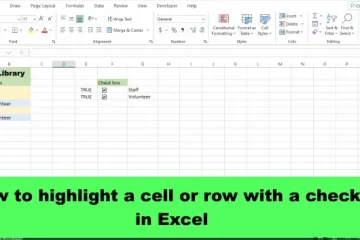A
Realtek illesztőprogramokat széles körben használják a Windows PC-ken a hangminőség javítására és minőségi megjelenítésére. Mindig jó gondoskodni arról, hogy minden illesztőprogram frissüljön, amikor frissítés érkezik a gyártótól. Egyes felhasználók Realtek Semiconductor Corp Extension Install hibaüzenetet kapnak, amikor megpróbálják frissíteni vagy telepíteni a Realtek illesztőprogramokat. Ebben a bejegyzésben bemutatjuk a Realtek Semiconductor Corp bővítmény telepítési hibájának kijavításának legjobb megoldásait.
A Realtek Semiconductor Corp bővítmény telepítési hibája a következő helyen fordulhat elő: különböző formák és szakaszok. A folyamat sikertelen lehet, és olyan hibakódokat láthat, mint a 0x80070103. Más esetekben sikeres telepítést jelez, de ismétlődő formátumban figyelmeztetések jelennek meg a Windows frissítési sikertelenségéről. Előfordulhat, hogy a Realtek Semiconductor Corp bővítmény telepítési hibája nem érinti hátrányosan a felhasználókat, és néhányan figyelmen kívül hagyják a frissítést, mert a régebbi megfelelően működik.
![]()
Mi az oka a Realtek Semiconductor Corp bővítmény telepítési hibájának?
A Realtek Semiconductor Corp Extension telepítési hibáinak fő okai az elavult operációs rendszerek, a nem teljes telepítés, a harmadik féltől származó víruskereső szoftverek, a sérült rendszerfájlok vagy a sérült Realtek illesztőprogramok, gyorsítótár frissítése.
A Windows minden verziója bizonyos illesztőprogramok egy adott verziójával rendelkezik, és ha eltérés van, hibákat kaphat, például a Realtek Semiconductor Corp bővítmény telepítési hibáját. Hiányos telepítés akkor fordul elő, ha a folyamatot megszakítják például rendszerösszeomlás, áramkimaradás vagy instabil internet. Ha ez megtörténik a Realtek illesztőprogramok frissítésekor, hibaüzenetet kaphat.
A Realtek Semiconductor Corp bővítmény telepítési hibájának javítása Windows rendszeren
Javasoljuk, hogy először próbálja ki az egyszerű megoldásokat néhány probléma kijavításához. az illesztőprogram-hibák okait, mielőtt bonyolultabb hibákat hajtana végre. Tehát a Realtek Semiconductor Corp bővítmény telepítési hibájának Windows rendszeren történő kijavításához próbálja meg a következő megoldásokat:
Próbálja meg végrehajtani az előzetes lépéseket. A SoftwareDistribution mappa tartalmának törlése A frissítések szüneteltetése, a számítógép újraindítása és a frissítések szüneteltetése. Futtassa a Windows frissítési hibaelhárítót. Próbálja ki a Frissítések megjelenítése vagy elrejtése tool Az illesztőprogramok visszaállítása
Nézzük meg ezeket a megoldásokat egyenként.
Fontos: Javítsa ki a 0x80070103 Windows frissítési hibát
1] Próbálja meg végrehajtani előzetes lépések
Néha a Realtek Semiconductor Corp Extension Install hibát átmeneti rendszerhibák okozhatják, amelyeket előzetes lépések végrehajtásával lehet kijavítani. Próbálja ki a következő lépéseket, és ellenőrizze, hogy a Realtek illesztőprogram telepítési hibája megoldódott-e;
Ideiglenesen kikapcsolhatja a víruskereső szoftvert, és ellenőrizheti, hogy a biztonsági beállításai nem akadályozzák-e a rendszert az internethez való hozzáférésben stb. Kérjük, ellenőrizze ezt a tűzfalon beállítások.Ellenőrizze internetkapcsolata állapotát. Ha instabil vagy túl lassú, próbáljon meg egy másik megoldást, vagy forduljon internetszolgáltatójához hibaelhárítási segítségért. Indítsa újra a számítógépet és az útválasztót, és próbálkozzon.
Ha ezek az előzetes lépések nem javítják a Semiconductor Corp Extension hibát, próbálkozzon a további lépések alább.
Olvassa el: Telepítheti-e a Windows frissítéseket csökkentett módban
2] A SoftwareDistribution mappa tartalmának törlése
Törölje a a SoftwareDistribution mappa tartalma indítsa újra a számítógépet, és próbálja meg telepíteni a frissítést.
3] A frissítések szüneteltetése, a számítógép újraindítása és a frissítések szüneteltetése
A frissítések szüneteltetése és feloldása megoldhatja a Semiconductor Corp Extension hibát. A frissítések szüneteltetésének különböző módjai vannak, de ehhez a bejegyzéshez használhatjuk a Vezérlőpultot. A következőképpen teheti meg:
Nyomja meg a Windows billentyű + R billentyűkombinációt, és írja be a Control parancsot. Ezzel megnyílik a Vezérlőpult. Nyissa meg a Rendszer > Speciális rendszerbeállítások menüpontot. Megjelenik egy új kis Rendszertulajdonságok ablak. Lépjen a Hardver fülre a felső sávokon, és válassza az Eszköztelepítési beállítások lehetőséget. Kattintson a Nem melletti négyzetre (előfordulhat, hogy eszköze nem működik a várt módon).Az első lépések befejezése után , most már folytathatja, és újraindíthatja a számítógépet. Várjon körülbelül 3 percet az újraindítás előtt, és folytassa a következő lépéssel. A frissítések szüneteltetésének feloldásához kövesse a fenti szüneteltetési lépéseket, és az utolsó lépésben válassza az Igen lehetőséget. Menjen vissza, és próbálja meg telepíteni a Realtek Semiconductor Corp bővítményt.
4] Futtassa a Windows frissítési hibaelhárítót
A Windows frissítési hibaelhárító képes észlelni és kijavítani azokat a problémákat, amelyek a Realtek Semiconductor Corp bővítmény telepítési hibáját váltják ki. A Windows Update hibaelhárító futtatásához kövesse az alábbi lépéseket:
A Windows keresőmezőjében keressen a Hibaelhárítás elemre, majd kattintson a Megnyitás gombra a Hibaelhárítási beállítások megnyitásához. strong>.Ezután lépjen a További hibaelhárítók lehetőségre. A lista utolsó része a Windows Update; kattintson rá, és válassza a Futtassa a hibaelhárítót lehetőséget. Ha a hibaelhárító hibát talált, automatikusan kijavítja a hibát, vagy javasolja, hogy mit kell tennie. Miután minden megoldódott, indítsa újra a számítógépet. Folytassa, és próbálja meg újra telepíteni az illesztőprogramot, és ellenőrizze, hogy megjelenik-e a hiba.
5] Próbálja ki a Frissítések megjelenítése vagy elrejtése eszközt.
A Microsoftnak megvan a sajátja. Frissítések megjelenítése vagy elrejtése eszköz, amely elrejti a frissítéseket. Javasoljuk, hogy használja ezt az eszközt, ha a második megoldás nem működött. A frissítések megjelenítése vagy elrejtése eszköz futtatásához kövesse az alábbi lépéseket:
Először töltse le a Megjelenítés vagy elrejtés eszközt a Microsoft webhelyéről: itt. Nyissa meg a wushowhide.diagcab fájlt, és kövesse az utasításokat az eszköz elindításához Az eszköz megnyitása után kattintson a Speciális lehetőségre, majd válassza a Frissítések automatikus alkalmazása lehetőséget. A folytatáshoz válassza a Tovább lehetőséget. Kattintson a Frissítések elrejtése lehetőségre, majd válassza ki azt, amelyik kínál Realtek Semiconductor Corp – Extension. Végül kattintson a Tovább gombra, és alkalmazza a módosításokat. , majd kattintson a Bezárás gombra a folyamat befejezéséhez.
6 A Windows automatikus letöltése az illesztőprogramokról és ikonokról (thewindowsclub.com)] Az illesztőprogramok visszaállítása
Ha a telepítés sikeres volt, de Ön továbbra is megjelenik a Realtek Semiconductor Corp Extension Install hibaüzenet, visszaállíthatja az illesztőprogramot, ha jól működött, és letilthatja a frissítéseket. Nos, ez legyen az utolsó megoldás, mivel mindig tanácsos frissíteni az illesztőprogramot különféle okok miatt, például kompatibilitási problémák, hibák, biztonsági problémák stb. miatt.
Reméljük, hogy a megoldások egyike segít a Realtek Semiconductor Corp. Kiterjesztés telepítési hiba.
Kapcsolódó: Ez az eszköztípus nem támogatott, mondjuk a Realtek
Mi az a Realtek Semiconductor Corp Update 0x80070103 telepítési hiba?
A Realtek Semiconductor Corp Update 0x80070103-as telepítési hibája egy olyan hiba, amely akkor fordul elő, amikor a felhasználó frissítést próbál telepíteni a Realtek Semiconductor Corp bővítményhez. Ez történhet hibás frissítések, a telepítést blokkoló biztonsági alkalmazások, elavult rendszerek vagy a Realtek Semiconductor Corp Extension hibái miatt. Ritka esetekben ez akkor fordulhat elő, ha a bővítmény régebbi verzióit telepíti, vagy ha már telepített illesztőprogramot telepít.
Szükségem van a Realtek Semiconductor-ra indításkor?
Ön nem igazán kell a Realtek Semiconductor indításkor, mert amikor csatlakoztat egy eszközt a számítógéphez, a Semiconductor azonnal elindul és azonosítja az eszközt. Ha ez nem történik meg, ami ritka, akkor megnyithatja a Realtek-et, ha pedig nem találja, megtalálhatja a Vezérlőpult Programok menüpontjában.
Következő: A Realtek HD hangkezelő nem működik vagy nem jelenik meg Windows rendszeren.